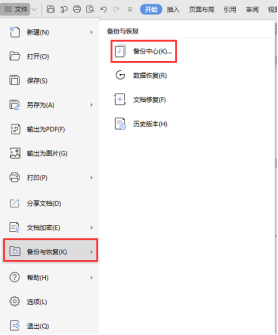保存Word文檔出現“Word無法創建該工作文件”的錯誤信息的解決方法(word在嘗試保存該文檔時出現問題)
癥狀
在 Microsoft Word 2013、Microsoft Word 2010 或 Microsoft Office Word 2007 中保存文檔時,您會收到以下錯誤消息: Word 無法創建該工作文件。請檢查 Temp 環境變量。
原因
Windows Internet Explorer 的 Internet 臨時文件文件夾被設置為位于您沒有權限來創建新的臨時文件的位置。
若要解決此問題,請使用下列方法之一。
方法一:更改 Internet Explorer 的 Internet 臨時文件文件夾的位置。若要執行此操作,請執行以下步驟:
1、在 Internet Explorer 中單擊工具菜單上的Internet 選項。
2、在Internet 選項對話框中,單擊常規選項卡。
3、在瀏覽歷史記錄部分中,單擊設置.
4、在Internet 臨時文件和歷史記錄設置對話框中,單擊移動文件夾.
5、在瀏覽文件夾對話框中,選擇下面的位置: <驅動器:> \Users\ <用戶名>\AppData\Local\Microsoft\Windows\Temporary Internet 文件。
注意AppData 是一個隱藏的文件夾。若要顯示隱藏的文件和文件夾,請訪問下面的網站:顯示隱藏的文件
6、單擊確定以關閉打開的對話框。

7、重新啟動計算機。
方法二:將緩存注冊表項指向 Internet 臨時文件夾。若要執行此操作,請執行以下步驟:
1、單擊開始,然后單擊運行.
2、在打開框中,鍵入 regedit,然后單擊確定.
3、找到并單擊以下注冊表子項:
HKEY_CURRENT_USER \Software\Microsoft\Windows\CurrentVersion\Explorer\User Shell Folders
4、雙擊緩存注冊表項,在數值數據框中,鍵入以下內容,然后單擊確定:%USERPROFILE%\AppData\Local\Microsoft\Windows\Temporary Internet Files
5、關閉注冊表編輯器。
版權聲明:本文內容由網絡用戶投稿,版權歸原作者所有,本站不擁有其著作權,亦不承擔相應法律責任。如果您發現本站中有涉嫌抄襲或描述失實的內容,請聯系我們jiasou666@gmail.com 處理,核實后本網站將在24小時內刪除侵權內容。